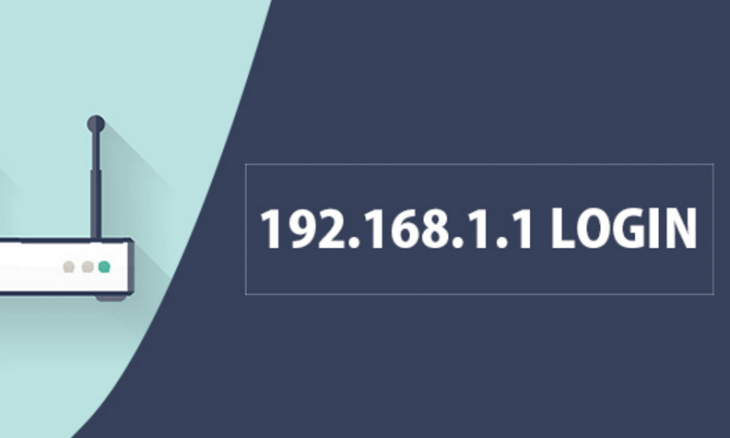192.168.1.1 — основной адрес для настройки модемов, роутеров и Интернета. Введите этот адрес в браузере, чтобы войти в роутер. Для этого нужно знать логин и пароль от вашего устройства. Хотите настроить домашний Интернет или Wi-Fi, но не можете войти в настройки роутера по адресу 192.168.1.1? Если не получается зайти — эта инструкция для Вас.
http://192.168.1.1 или как зайти в настройки Wi-Fi роутера
Для настройки устройств D-Link, необходимо использовать другой адрес для входа, http://192.168.0.1, пароль и логин admin/admin. Адрес 192.168.1.1 — это IP адрес Wi-Fi роутера. Если ввести его в адресную строку браузера, вы сможете войти в его настройки. Некоторые новые модели роутеров TP-Link настраиваются через tplinklogin.net или routerlogin.net.
Если вы всё правильно сделали и соединение с IP-адресом прошло успешно, вы увидите окно для ввода логина и пароля. Стандартный логин и пароль admin/admin, но могут быть и другие комбинации. Подробнее можно узнать в инструкции к вашей модели Wi-Fi роутера. Если логин и пароль с наклейки на самом роутере не подходят, сбросьте настройки до стандартных через Reset.
Не получается зайти на 192.168.1.1 или 192.168.0.1
Если войти ни на 192.168.1.1 ни на 192.168.0.1 не получается и появляется ошибка «Страница недоступна», «Страница не найдена» или «Невозможно соединиться с сервером», значит что-то не так.
Что делать?
- Убедитесь что устройство подключено к сети. Сетевой кабель должен быть подключен одним концом к Wi-Fi роутеру, другим к компьютеру. Иногда достаточно беспроводного подключения, но лучше подключить именно сетевым кабелем. Если всё подключено правильно, на корпусе должны гореть лампочки Power и LAN. Если эти индикаторы не горят — значит ваш модем или роутер неисправен или неправильно подключен.
- Проверьте настройки сети. Зайдите в «Центр управления сетями и общим доступом». Найдите значок сетевого подключения. В зависимости от конфигурации это может быть либо «Подключение по локальной сети» либо «Беспроводное сетевое соединение». Наводим на него мышку и жмём правую кнопку, далее переходим в пункт «Свойства» — «TCP/IP v4». В стандартном варианте все галочки стоят на автоматически, вам нужно установить следующие параметры: IP: 192.168.1.2. Маска подсети: 255.255.255.0. Основной шлюз: 192.168.1.1. DNS: 192.168.1.1. Шлюз: 8.8.8.8. И нажмите «ОК».
- Проверьте настройки Интернет-браузера, для этого в «Панели управления» выберите раздел «Сеть и Интернет» и зайдите в «Свойства обозревателя». Дальше в самом низу вкладки нужно зайти в «Настройки сети» и убедиться что в настройках прокси-сервера не установлена галочка, в противном случае убираем её.
- Попробуйте зайти на http://192.168.1.1 с другого браузера, например Firefox или Google Chrome. Возможно соединение блокируется каким-то из них.
- Сбросьте настройки, надавив скрепкой на кнопочку Reset на задней стороне Wi-Fi роутера.
- Отключите Брандмауэр Windows и антивирусы.
Если ничего не помогло, возможно устройство неисправно. Обратитесь к специалисту или в службу технической поддержки Вашего Интернет-провайдера.
Иногда, соединение с 192.168.1.1 проходит удачно, но в настройки не пускает из-за неправильного логина или пароля. Сделайте сброс параметров до стандартных через кнопку ресет.
Примечание: для сетевых устройств, 192.168.1.1 — стандартный адрес для входа в веб-интерфейс. Но иногда, для настройки может потребоваться другой адрес — 192.168.0.1. Популярные фирмы-производители сетевых устройств используют именно эти адреса в большинстве случаев.
Для входа на 192.168.1.1, admin admin не подходит? Попробуйте такие варианты:
- admin 1234
- administrator admin
- administrator 1234
Если не помогло, изучите подробную инструкцию с видео — как зайти в настройки роутера.